Cara Download Maps Offline iPhone: Tutorial Lengkap
Technogis – Smartphone telah menjadi alat bantu yang tak terpisahkan dalam kehidupan sehari-hari. Salah satu fitur yang paling sering digunakan adalah peta digital atau maps. Dengan maps, pengguna dapat dengan mudah menemukan lokasi, mencari rute perjalanan, dan bahkan mendapatkan panduan arah. Namun, penggunaan maps secara online membutuhkan koneksi internet yang stabil, yang terkadang sulit didapatkan terutama saat berada di luar jangkauan sinyal.
Untungnya, pengguna iPhone kini dapat mengunduh peta secara offline untuk digunakan kapan pun tanpa memerlukan koneksi internet. Fitur ini sangat berguna saat bepergian ke daerah terpencil atau saat sinyal internet tidak tersedia. Dalam artikel ini, kita akan membahas secara rinci bagaimana cara mengunduh dan menggunakan peta offline di iPhone.
Mungkin Anda Butuhkan:
Jasa Gis
Jasa Pemetaan Gis dan Pemetaan Gis
Jasa Pemetaan dan Jasa Survey Pemetaan
Jasa Gis dan Jasa Webgis
Mengapa Perlu Peta Offline di iPhone?
Ada beberapa alasan mengapa pengguna iPhone perlu memiliki peta offline di perangkat mereka:
1. Konektivitas internet yang terbatas: Saat berada di daerah dengan sinyal internet yang buruk atau tidak tersedia, peta online tidak dapat diakses. Peta offline menjadi solusi yang sangat berguna dalam situasi seperti ini.
2. Penghematan data seluler: Menggunakan peta offline dapat menghemat penggunaan data seluler, terutama saat berada di luar negeri atau saat kuota data terbatas.
3. Keamanan privasi: Peta offline tidak memerlukan akses ke lokasi atau data pengguna secara real-time, sehingga meningkatkan privasi dan keamanan.
4. Ketersediaan informasi: Peta offline menyimpan informasi penting seperti nama jalan, alamat, dan detail lokasi secara permanen, sehingga dapat diakses kapan pun tanpa kendala.
5. Kinerja yang lebih baik: Peta offline umumnya memiliki respons yang lebih cepat dan tidak tergantung pada kualitas koneksi internet.
Dengan berbagai manfaat tersebut, mengunduh peta offline di iPhone menjadi sebuah keharusan bagi mereka yang sering bepergian atau membutuhkan akses peta secara berkelanjutan.
Cara Mengunduh Peta Offline di iPhone
Berikut ini adalah langkah-langkah untuk mengunduh peta offline di iPhone:
1. Buka Aplikasi Maps di iPhone
Pertama-tama, buka aplikasi Maps di iPhone Anda. Aplikasi ini biasanya sudah ter-install secara default pada perangkat iOS.
2. Cari Lokasi yang Ingin Anda Unduh
Gunakan fitur pencarian atau jelajahi peta untuk menemukan wilayah yang ingin Anda unduh. Anda dapat mencari kota, negara, atau area tertentu.
3. Perbesar Peta hingga Level yang Diinginkan
Setelah menemukan lokasi yang ingin Anda unduh, perbesar tampilan peta hingga level zoom yang Anda inginkan. Semakin besar area yang Anda perbesar, semakin banyak detail yang akan tersimpan dalam peta offline.
4. Sentuh Ikon Menu di Sudut Kanan Atas
Di sudut kanan atas aplikasi Maps, terdapat ikon menu berbentuk tiga garis horizontal. Sentuh ikon ini untuk membuka menu opsi.
5. Pilih Opsi “Simpan Peta Offline”
Dalam menu yang muncul, pilih opsi “Simpan Peta Offline”. Ini adalah langkah kunci untuk mengunduh peta secara offline.
6. Berikan Nama dan Atur Batas Area
Setelah memilih opsi “Simpan Peta Offline”, Anda akan diminta untuk memberi nama peta offline yang akan Anda unduh. Anda juga dapat mengatur batas area yang ingin disimpan dengan menggerakkan kotak batas.
7. Sentuh “Unduh” untuk Memulai Proses Pengunduhan
Setelah mengonfirmasi area dan nama peta, sentuh tombol “Unduh” untuk memulai proses pengunduhan peta offline. Proses ini dapat memakan waktu beberapa saat, tergantung pada ukuran area yang Anda pilih.
8. Peta Offline Tersedia untuk Digunakan
Setelah proses pengunduhan selesai, peta offline akan tersedia untuk digunakan kapan pun, bahkan saat Anda tidak memiliki koneksi internet.
Mungkin Anda Butuhkan:
Pelatihan Gis
Portofolio Technogis
Menggunakan Peta Offline di iPhone
Setelah Anda berhasil mengunduh peta offline, berikut adalah cara menggunakannya:
1. Buka Aplikasi Maps
Buka aplikasi Maps di iPhone Anda seperti biasa.
2. Sentuh Ikon Menu di Sudut Kanan Atas
Di sudut kanan atas aplikasi, sentuh ikon menu berbentuk tiga garis horizontal.
3. Pilih Peta Offline yang Telah Anda Unduh
Dalam menu yang muncul, Anda akan melihat daftar peta offline yang telah Anda unduh sebelumnya. Pilih peta yang ingin Anda gunakan.
4. Peta Offline Akan Ditampilkan
Setelah memilih peta offline, aplikasi Maps akan menampilkan peta yang telah Anda unduh sebelumnya. Anda dapat menjelajahi, mencari lokasi, dan mendapatkan panduan arah tanpa memerlukan koneksi internet.
5. Perbarui Peta Offline Jika Diperlukan
Dari waktu ke waktu, Anda mungkin perlu memperbarui peta offline untuk mendapatkan informasi terbaru. Untuk melakukan ini, ulangi langkah-langkah pengunduhan peta offline.
Fitur Tambahan Peta Offline di iPhone
Selain kemampuan dasar untuk menjelajahi dan mencari lokasi, peta offline di iPhone juga memiliki beberapa fitur tambahan yang dapat Anda manfaatkan:
1. Pencarian lokasi: Anda dapat mencari alamat, tempat wisata, atau titik referensi lainnya pada peta offline.
2. Panduan arah: Peta offline dapat memberikan panduan arah dan rute perjalanan, bahkan saat tidak ada koneksi internet.
3. Informasi detail lokasi: Peta offline menyimpan informasi detail tentang lokasi, seperti nama jalan, nomer bangunan, dan lainnya.
4. Tampilan 3D: Anda dapat melihat tampilan 3D dari lokasi-lokasi di peta offline.
5. Sinkronisasi dengan iCloud: Peta offline yang telah Anda unduh dapat disinkronkan dengan iCloud, sehingga dapat diakses dari perangkat Apple lainnya.
6. Pembaruan berkala: Peta offline dapat diperbarui secara berkala untuk memastikan Anda selalu memiliki informasi terbaru.
Dengan fitur-fitur ini, peta offline di iPhone menjadi alat yang sangat berguna, terutama saat Anda berada di luar jangkauan koneksi internet.
Mungkin Anda Butuhkan:
Jasa Pemetaan Lidar
Pemetaan Topografi
Jasa Pemetaan Drone
Jasa Pemetaan Uav dan Pemetaan Uav
Kesimpulan
Mengunduh peta offline di iPhone adalah langkah penting untuk memastikan Anda dapat dengan mudah menavigasi dan menemukan lokasi, bahkan saat tidak ada koneksi internet yang tersedia. Proses pengunduhan peta offline di iPhone cukup mudah dan sederhana, hanya membutuhkan beberapa langkah saja.
Dengan memiliki peta offline di iPhone, Anda akan mendapatkan banyak manfaat, seperti penghematan data seluler, keamanan privasi yang lebih baik, dan akses informasi lokasi yang andal. Fitur-fitur tambahan seperti pencarian lokasi, panduan arah, dan tampilan 3D juga menjadikan peta offline semakin powerful.
Jadi, jika Anda sering bepergian atau membutuhkan akses peta secara berkelanjutan, pastikan untuk mengunduh peta offline di iPhone Anda. Dengan demikian, Anda akan selalu dapat menemukan jalan, bahkan di area tanpa sinyal internet sekalipun.

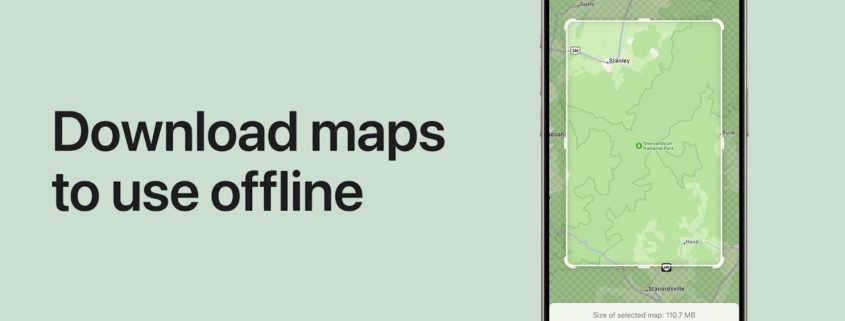

 https://www.technogis.co.id/
https://www.technogis.co.id/
Leave a Reply
Want to join the discussion?Feel free to contribute!